韩式签名教学2
来源:岁月联盟
时间:2006-11-17
(kissraini提示,括号内的快捷键均在英文状态下有效,均可直接调出相应的工具)
效果图:



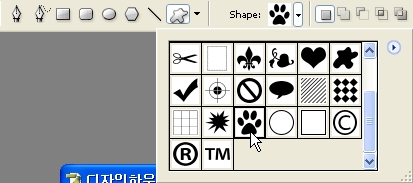
4:选择“形状图层”

5:新建一个图层,按住shift同时用自定义形状拖拽

6:按住ctrl+鼠标点击形状图层缩略图部分,然后鼠标激活背景图层

7:ctrl+J复制选区(图层一),如图

8:删除形状层

9:双击图层一缩略图的右边空白处,出现样式设置,选择阴影部分,按照默认。数值参考下图
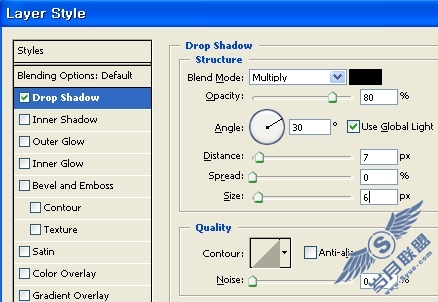
10:选择描边选项,按照默认:大小-2、颜色-白、位置-外部

此步完成后效果:
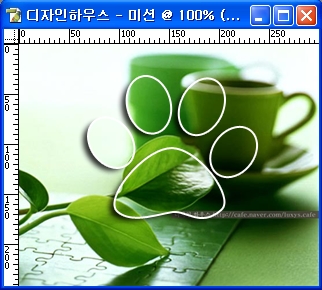
11:激活背景图层,滤镜-模糊-高丝模糊
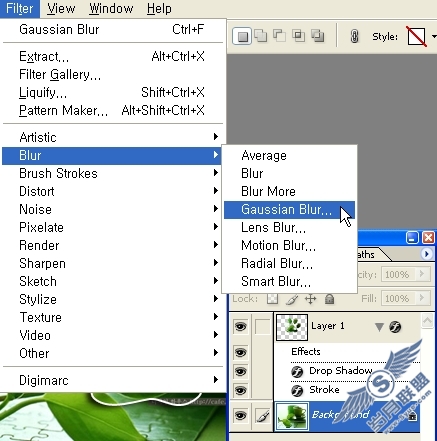
12:高丝模糊半径为2.2象素
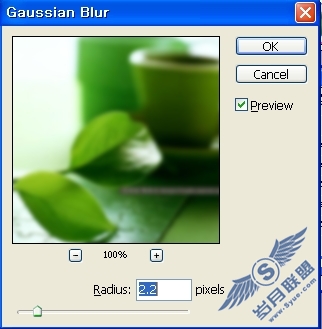
13:选择色相饱和度(ctrl+U),点选“着色”,参数如图:
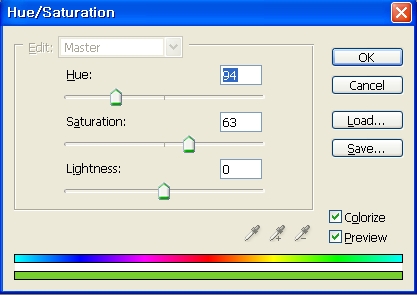
14:(CS以上版本),选择钢笔工具(P),顶部详细设置中选择“路径”选项

15:如图中随意画出弧线,切换到文字工具(T),鼠标移动到路径上,待出现如下图标后左键点击即可使文字沿着路径

16:文字颜色可参考下图,完成效果图:

上一篇:韩式签名制作
下一篇:动感笔刷在签名中的设置和运用











